SAP C4C - Цикл продаж
В SAP C4C цикл продаж состоит из всех ключевых действий в рамках процесса продаж, таких как:
- Заказ клиента
- Котировки продаж
- Руководитель отдела продаж

Котировки продаж
Котировки продаж используются для предложения продуктов клиентам в соответствии с конкретными условиями и фиксированными условиями. Коммерческое предложение обязывает продавца продавать товары в течение определенного периода времени и по определенной цене. Торговые агенты несут ответственность за создание коммерческого предложения в компании.
Шаг 1
Перейдите к Sales work center → Sales Quotes.
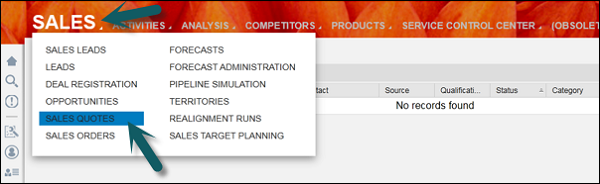
Шаг 2
Нажмите Newдля ввода данных учетной записи / клиента для создания коммерческих предложений. После того, как вы введете все данные, нажмитеSave.

Шаг 3
В следующем окне под Products вкладку, щелкните Add. На этой вкладке вы можете добавить товар, который вы продаете покупателю.
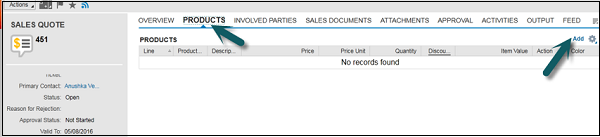
Шаг 4
Идти к Involved Parties На вкладке вы можете добавить все стороны, участвующие в выполнении транзакций, такие как выставление счетов стороне, доставка партии, продажа стороне и т. д.

Шаг 5
Идти к Sales Document. Вы можете получить подробную информацию обо всех торговых документах (котировки, заказ на продажу и т. Д.), Которые связаны с этим коммерческим предложением. Если ваше коммерческое предложение создается со ссылкой на какой-либо другой торговый документ, вы можете увидеть подробности на этой вкладке.

Шаг 6
Перейти к Attachmentвкладку, вы можете прикрепить любые другие внешние документы. Перейти кApproval На вкладке вы можете увидеть процесс утверждения, например, утверждение, которое требуется от руководителя для обработки этого коммерческого предложения и т. д.
Вы также можете увидеть здесь статус ожидания, одобрения, отклонения и т. Д.

Шаг 7
Перейдите к Activitiesтаб. Создавайте действия, связанные с торговым представителем, например, назначьте встречу с помощью телефонных звонков, электронной почты и т. Д.

Шаг 8
Под Changes вкладку, щелкните Go. Вы можете увидеть все изменения, внесенные в это коммерческое предложение всеми пользователями в разное время в этом коммерческом предложении. Вы можете узнать, какие изменения были внесены в это коммерческое предложение.

Заказ клиента
Заказ на продажу определяется как документ, который отправляется клиенту для доставки товаров и услуг. Заказ на продажу создается, когда клиент принимает коммерческое предложение.
Заказ на продажу - это внутренний документ компании. Чтобы создать заказ на продажу, выполните следующие действия:
Шаг 1
Идти к Sales Work Center → Sales Order.
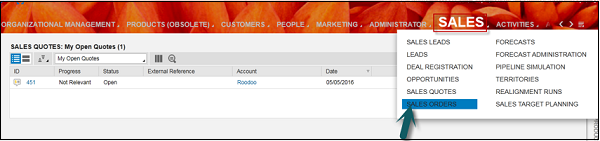
Шаг 2
Чтобы открыть новый заказ на продажу, перейдите в New. В новом окне нужно ввести все данные и нажатьSave.

Шаг 3
В новом окне введите такие сведения, как «Продукты», «Заинтересованные стороны», «Утверждение», «Действия», «Вложения» и «Изменения».
